オポレノエース チャイルドモード設定操作説明
phpエディタZimoは、oppo reno aceの子モードを設定する操作の説明をお届けします。 Oppo reno ace 携帯電話は、保護者がより安全に携帯電話を使用できる環境を提供するために設計された新しいチャイルドモード機能を備えています。チャイルドモードを設定すると、お子様の携帯電話の使用時間と内容を制限でき、お子様の視力と健康を効果的に保護できます。次に、お子様がより健康で安全に携帯電話を使用できるように、oppo reno ace 携帯電話のチャイルドモードの設定方法を詳しく紹介します。
1. デスクトップの[設定] - [セキュリティ] - [キッズスペース]から以下のインターフェースに入ります。
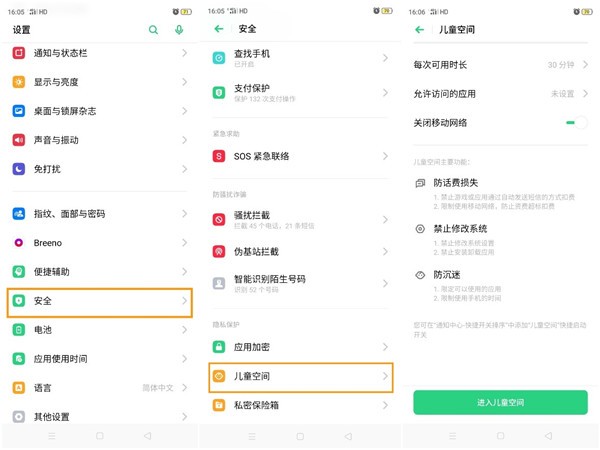
2. [毎回利用可能時間]をクリックすると、お子様の携帯電話依存を防ぐため、携帯電話の使用時間を制限できます。
3. [アクセスを許可するアプリ] を選択すると、お子様がいたずらしてトラブルを引き起こすことを防ぐために、他のアプリケーションが表示されなくなります。
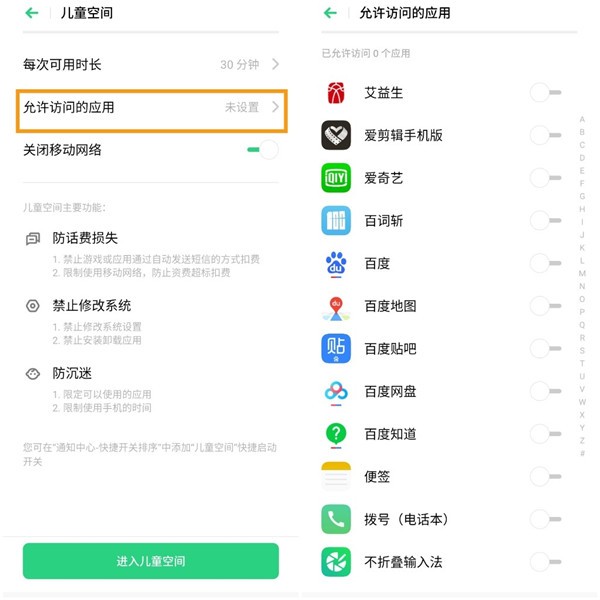
4. 関連するアプリケーションを追加した後、前のインターフェイスに戻り、[子供用スペースに入る] をクリックします。
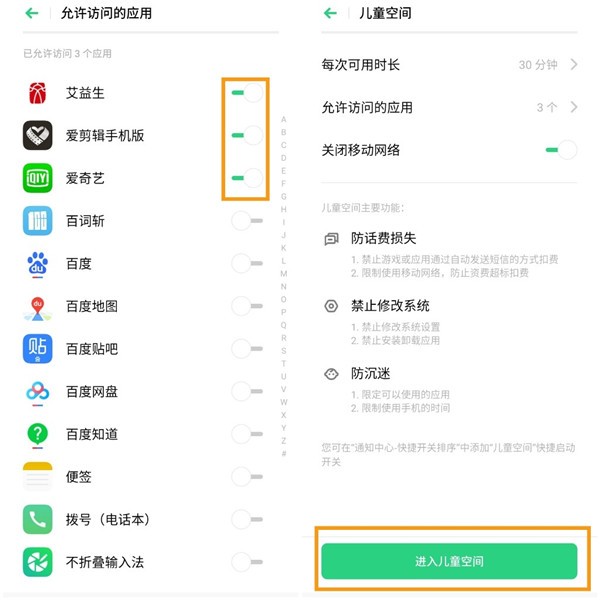
5. これまでにロック画面のパスワードを設定したことがない場合は、次のプロンプトが表示されます。プロンプトに従ってロック画面のパスワードを設定します (パスワード設定インターフェイスはプライバシーに関わるため、設定することはできません)スクリーンショット)を選択すると、キッズスペースモードに入ることができます。追加されたアプリケーションの表示のみが可能です。
携帯電話を1人で使用している場合は、上の画像の[キッズスペースを終了する]をクリックし、ロック画面のパスワードを入力して終了してください。
以上がオポレノエース チャイルドモード設定操作説明の詳細内容です。詳細については、PHP 中国語 Web サイトの他の関連記事を参照してください。

ホットAIツール

Undresser.AI Undress
リアルなヌード写真を作成する AI 搭載アプリ

AI Clothes Remover
写真から衣服を削除するオンライン AI ツール。

Undress AI Tool
脱衣画像を無料で

Clothoff.io
AI衣類リムーバー

AI Hentai Generator
AIヘンタイを無料で生成します。

人気の記事

ホットツール

メモ帳++7.3.1
使いやすく無料のコードエディター

SublimeText3 中国語版
中国語版、とても使いやすい

ゼンドスタジオ 13.0.1
強力な PHP 統合開発環境

ドリームウィーバー CS6
ビジュアル Web 開発ツール

SublimeText3 Mac版
神レベルのコード編集ソフト(SublimeText3)

ホットトピック
 7322
7322
 9
9
 1625
1625
 14
14
 1350
1350
 46
46
 1262
1262
 25
25
 1209
1209
 29
29
 1Passwordの新しい「近くのアイテム」は、パスワードマネージャーにとって有用なひねりです
Mar 08, 2025 am 06:01 AM
1Passwordの新しい「近くのアイテム」は、パスワードマネージャーにとって有用なひねりです
Mar 08, 2025 am 06:01 AM
1PassWordは、ユーザーが関連するデータにアクセスできるようにするための新しいロケーションベースの機能を起動します。 この機能により、ユーザーは、パスワード、ピン、コードなどの1Passwordアプリに特定の物理的な場所を持つデータを関連付けることができます。ユーザーが指定された場所に近い場合、1PassWordモバイルアプリに関連情報が表示されます。ユーザーは、1Passwordアカウントの任意のアイテムに単一の物理的な場所を割り当てることができます。アプリのアイテムを選択し、[場所の追加]オプションをクリックしてください。ユーザーが指定された地理的領域にいる場合、1Passwordモバイルアプリのホーム画面に関連するアイテムが表示されます。このアプリは、場所を簡単に設定して表示するためのマップビューも提供します。 この機能は、利便性を向上させるように設計されています。
 あなたが知っておくべき15の隠された銀河S25のヒントとトリック
Mar 03, 2025 am 03:02 AM
あなたが知っておくべき15の隠された銀河S25のヒントとトリック
Mar 03, 2025 am 03:02 AM
Samsung Galaxy S25:15の本質的なヒントとトリックの隠された力のロックを解除する Samsung Galaxy S25には豊富な機能があり、利用可能な最も高度なAndroidスマートフォンの1つとなっています。 ただし、その機能をナビゲートすることはChalleになります
 これはNothing Phone(3a)Pro:500ドル未満の多くの電話です
Mar 06, 2025 am 03:02 AM
これはNothing Phone(3a)Pro:500ドル未満の多くの電話です
Mar 06, 2025 am 03:02 AM
Nothing Phone(3a)および(3a)Pro:ミッドレンジの電話市場への強力なアップグレードは、電話(3a)および(3a)Proが正式にリリースされ、ミッドレンジスマートフォン市場のリーダーになると予想されます。 2つの携帯電話は、カメラシステム、デザイン、パフォーマンスの改善に焦点を当てて、電話(2A)で大幅に改善されています。 デザインと耐久性(3A)シリーズは、前世代のデザインスタイルを継続しますが、詳細の点でより洗練されています。アップグレードされたガラスバックカバー、より最適化された対称性、およびより細かい処理はすべて、携帯電話のテクスチャを強化します。さらに、IP64ダストと防水の評価は、電話の耐久性も向上させます。 カメラシステムに関しては、(3a
 これまでで最も奇妙なアンドロイド携帯電話
Mar 12, 2025 am 12:18 AM
これまでで最も奇妙なアンドロイド携帯電話
Mar 12, 2025 am 12:18 AM
すべての最新の携帯電話は同じように見えますが、それは必ずしもそうではありませんでした。 Androidは、長年にわたって最も革新的でユニークで、完全な奇妙な携帯電話のいくつかを生産してきました。これらは最も奇妙です。 10 LG G5(20
 Amazfit Active 2レビュー:Appleの王位を奪うと脅迫しています
Mar 10, 2025 am 03:01 AM
Amazfit Active 2レビュー:Appleの王位を奪うと脅迫しています
Mar 10, 2025 am 03:01 AM
Amazfit Active2スマートウォッチレビュー:ファッションと健康の完璧な組み合わせ Amazfit Active 2は、そのスタイリッシュな外観と10日間のバッテリー寿命で私を感動させました。美しく見えるだけでなく、Google FitやApple Healthなどの主流のフィットネスアプリとほぼ完璧な同期もあります。通知は少し直接的ですが、Active 2はあなたの健康と生活の習慣に集中するようにあなたを本当に押し進めることができます。 Amazfit Active 2評価:9/10 Active 2は、ファッションと健康に焦点を当てたグループ向けに設計されており、優れたルックスと機能を組み合わせています。 Biotrackerテクノロジーの本質
 これらの設定を微調整して、Galaxy S25のディスプレイを最大限に活用する
Mar 04, 2025 am 03:02 AM
これらの設定を微調整して、Galaxy S25のディスプレイを最大限に活用する
Mar 04, 2025 am 03:02 AM
Galaxy S25ディスプレイの可能性を最大限に引き出す:10の必須設定 Samsung Galaxy S25は印象的なディスプレイ機能を誇っていますが、その可能性を最大化するには微調整が必要です。 視聴体験を最適化するための10の重要な設定があります
 最新のAndroid機能ドロップには、詐欺メッセージの検出が含まれ、デバイスの更新を見つけ、パルス検出の喪失
Mar 07, 2025 am 01:17 AM
最新のAndroid機能ドロップには、詐欺メッセージの検出が含まれ、デバイスの更新を見つけ、パルス検出の喪失
Mar 07, 2025 am 01:17 AM
Googleはエキサイティングな新しいAndroidとPixel機能を発表します! AIを搭載した詐欺検出からライブロケーション共有の強化まで、このアップデートはAndroidエクスペリエンスに豊富な改善をもたらします。 GoogleメッセージでのAI搭載の詐欺検出: Google m
 Googleマップは、一部のユーザーのタイムライン履歴を完全に拭き取ります
Mar 14, 2025 am 03:02 AM
Googleマップは、一部のユーザーのタイムライン履歴を完全に拭き取ります
Mar 14, 2025 am 03:02 AM
Googleマップタイムラインデータは、ユーザーのために神秘的に消えています 多くのGoogleマップユーザーは、タイムライン機能から場所の履歴の不可解な消失を報告しています。 最近エスカレートしたこの問題は、ユーザーに空のティムを残します




